win10蓝屏系统还原显示系统保护怎么解决
在升级安装了win10操作系统后,有一些小伙伴可能会遇到系统蓝屏问题。系统保护提示有时也会在蓝屏后显示。所以对于这个问题,小编认为我们可以尝试恢复我们的系统,或者升级我们的驱动程序,重新安装操作系统等等。所以具体的解决方案还是来看看小编是怎么做到的~。

win10蓝屏系统还原显示系统保护怎么解决
方法一:
1.首先打开电脑,点击左下方的开始菜单。
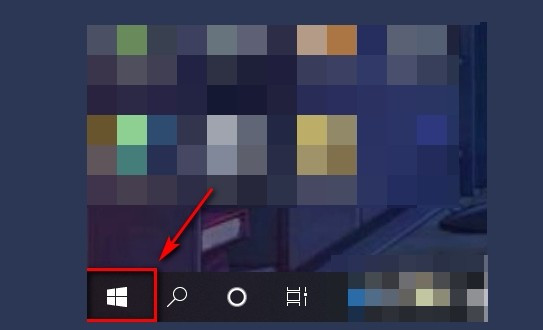
2.然后在开始菜单里选择设置。
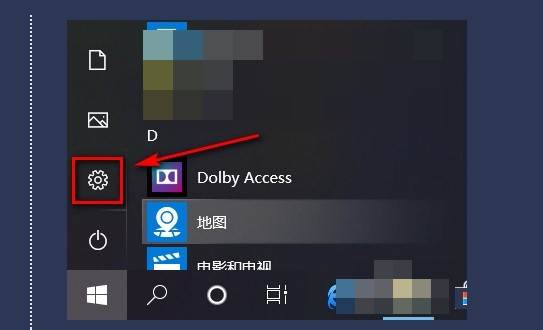
3.接着在windows设置里,点击选择更新和安全。
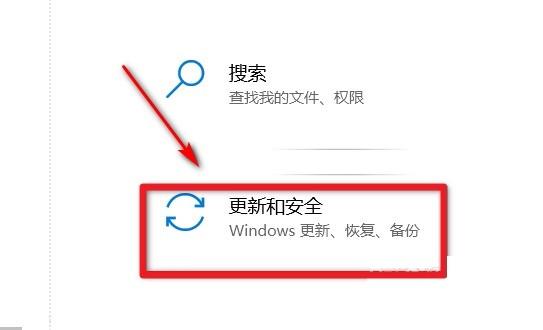
4.接着选择恢复。
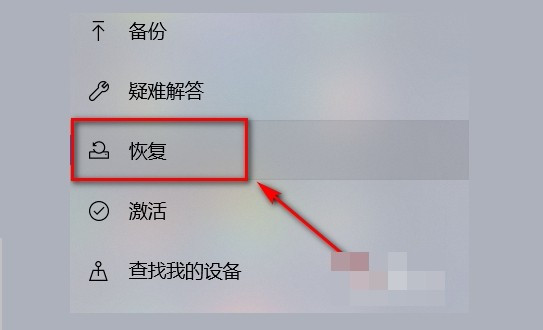
5.在恢复设置界面选择重置此电脑并点击开始。
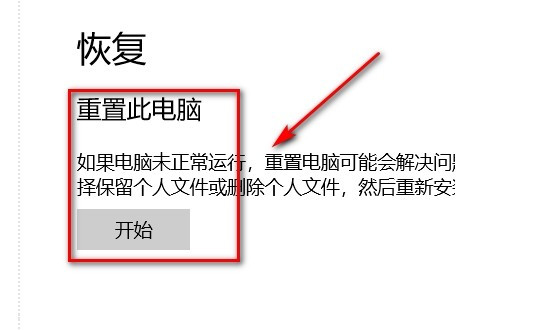
6.然后选择保留我的文件就开始修复了。
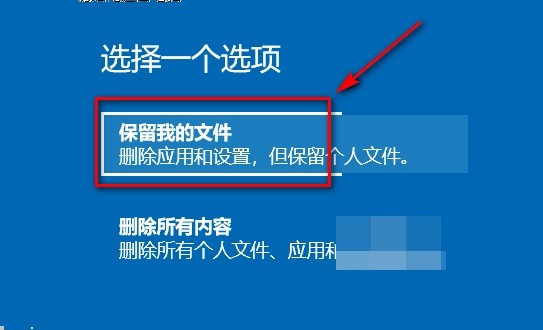
7.最后电脑就能正常使用了。
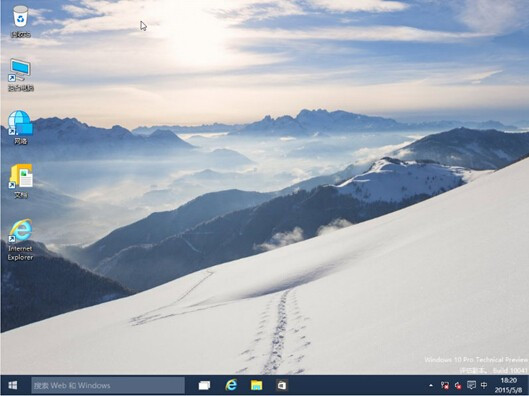
方法二:
使用驱动精灵更新或者重装驱动程序即可:
方法三:
如果以上方法都不可以解决问题,可以尝试重装系统:
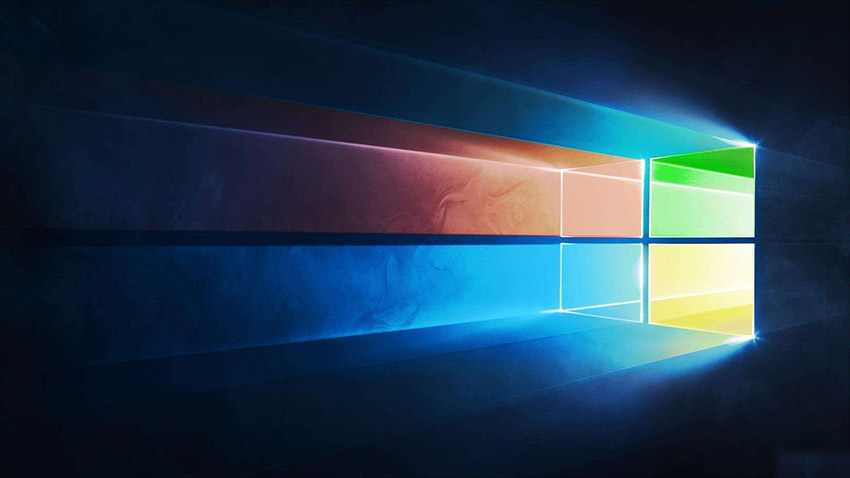
本站的系统安全稳定、绿色流畅,可以在本站下载我们需要的操作系统:
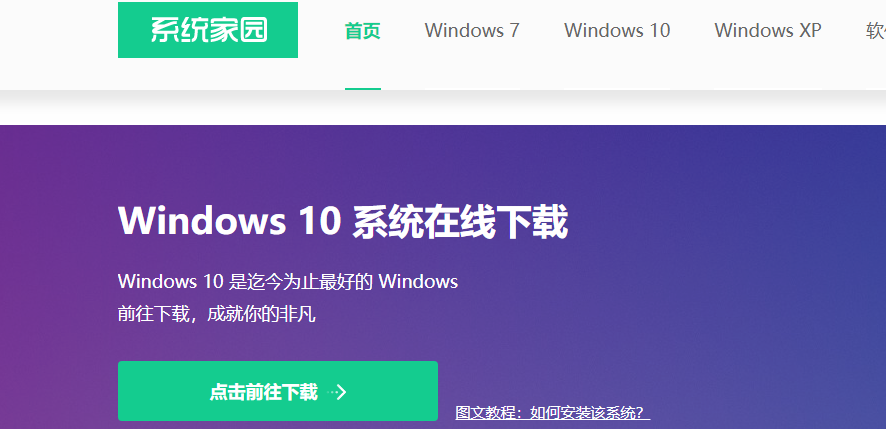
第一步、准备工作
1、下载飞飞一键重装工具
2、电脑可以联网可以正常启动。
3、关闭退出电脑上的安全杀毒软件,因为设置到系统的设置更改,可能会被误报并阻拦。
第二步、开始安装
1、下载好飞飞一键重装工具后双击打开这款软件,然后点击下方的【一键重装系统】。
2、飞飞一键重装工具会自动检测你的电脑环境,确认是否能够支持系统的安装,检测完毕后,点击【下一步】。
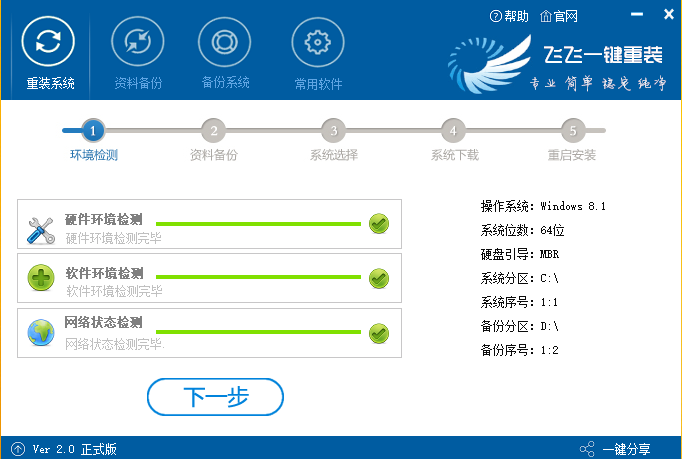
3、这一步是帮助用户们备份电脑资料的,不用备份的话取消勾选点下一步,需要就点击【立即备份】,备份完成会自动到下一步。
4、这一步是系统选择界面,我们可以选择32位或者64位的win10系统进行安装,大家选择好以后,点击【安装系统】。
5、win8系统正在下载,下载速度根据你的网速决定,下载系统时还可以重选系统,或者暂定下载和限速等。
ps:如弹出防火墙请允许。
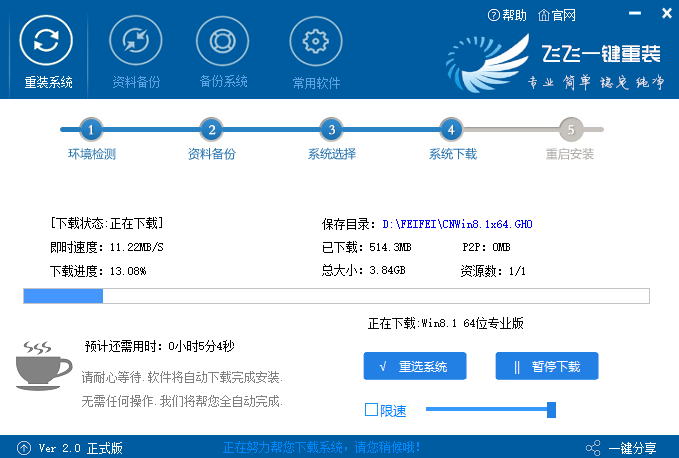
以上就是小编给各位小伙伴带来的win10蓝屏系统还原显示系统保护怎么解决的所有内容,希望你们会喜欢。
